문서 목록
![]() 편집자 정보
편집자 정보
![]() 후기 리뷰
후기 리뷰
Windows Home과 Pro 에디션의 차이점이 무엇인지 모르십니까?
아래 그림으로 차이점을 알아보십시오.
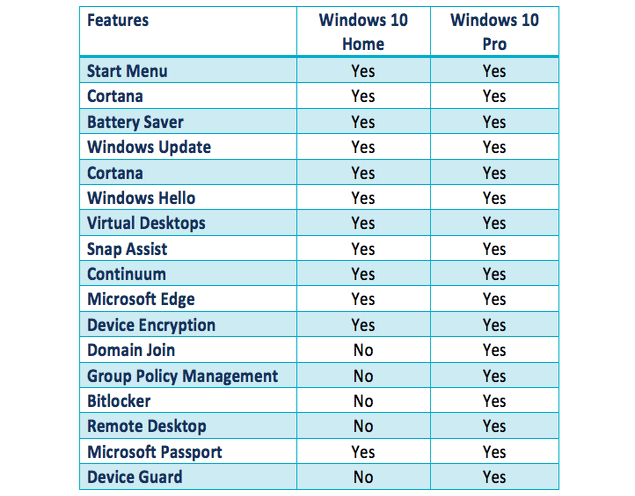
Windows 10을 Home에서 Pro 버전으로 업그레이드하는 방법
1 단계. 시스템 C 드라이브 확장 및 Windows PC의 기존 오류 수정하기
Windows 업그레이드 프로세스를 시작하기 전에 새 Windows 10 ISO 이미지 파일을 설치할 수 있도록 시스템 C 드라이브에 충분한 공간을 남겨두는 것이 좋습니다.
예기치 않은 Windows 10 업데이트 중단 또는 오류 문제를 피하기 위해 불량 섹터 또는 알 수 없는 파일 시스템 오류를 제거하는 것도 매우 필요합니다. 파티션 관리자 소프트웨어는 시스템 C 드라이브를 확장하고 불량 섹터 오류를 복구하는 데 효과적으로 도움이 됩니다.
여기에서 EaseUS 파티션 관리자 소프트웨어를 사용해 볼 수 있습니다 .
시스템 C 드라이브 확장:
옵션 1. 할당되지 않은 공간으로 시스템 C 드라이브 확장
- 1. 시스템 C: 드라이브를 마우스 오른쪽 버튼으로 클릭하고 "크기 조정/이동"을 선택합니다.
- 2. 시스템 파티션 끝을 할당되지 않은 공간으로 끌어 C: 드라이브에 추가합니다. 그리고 "확인"을 클릭합니다.
- 3. "작업 실행" 및 "적용"을 클릭하여 작업을 실행하고 C 드라이브를 확장합니다.
옵션 2. 할당되지 않은 공간 없이 시스템 C 드라이브 확장
- 1. 시스템 디스크에 충분한 여유 공간이 있는 큰 파티션을 마우스 오른쪽 버튼으로 클릭하고 "공간 할당"을 선택합니다.
- 2. Allocate Space From (*) To 섹션에서 시스템 드라이브를 선택하고 시스템 C 드라이브의 끝을 할당되지 않은 공간으로 끕니다. "확인"을 클릭하여 확인합니다.
- 3. "작업 실행"을 클릭하면 보류 중인 작업이 나열되고 "적용"을 클릭하여 변경 사항을 저장하고 C 드라이브를 확장합니다.
1 단계: EaseUS Partition Master를 다운로드하여 설치한 후 실행합니다.
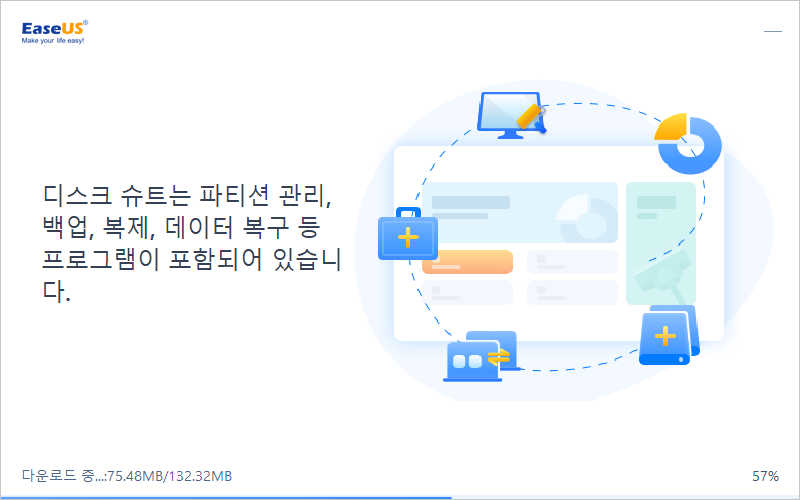
2 단계 : 드라이브 공간 늘리기
1. 할당되지 않은 공간을 확보하기 위해 파티션을 축소합니다:
드라이브 옆의 파티션을 마우스 오른쪽 버튼으로 클릭하고 "크기 조정/이동"을 선택합니다. 파티션의 한쪽 끝을 드래그하여 드라이브 뒤에 할당되지 않은 공간을 축소한 후 "확인"을 클릭하십시오.
2. 드라이브를 마우스 오른쪽 버튼으로 클릭하고 "크기 조정/이동"을 선택합니다.
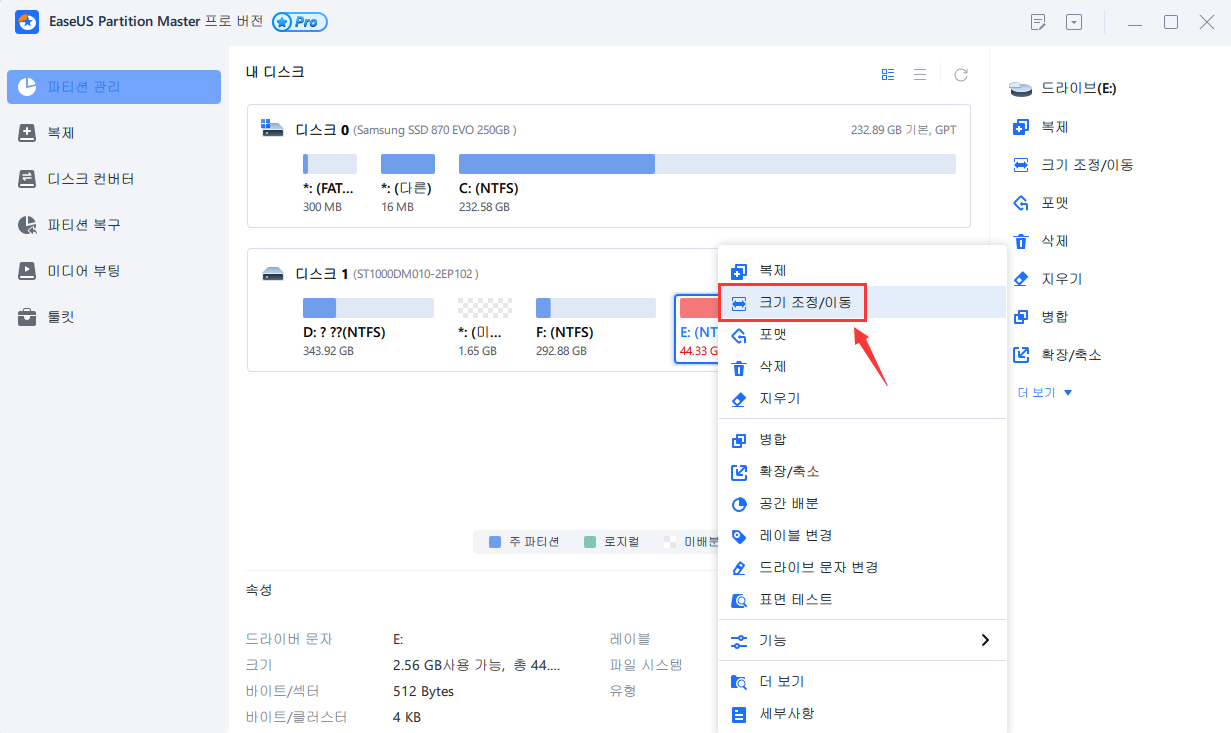
3. 시스템 파티션의 끝을 할당되지 않은 공간으로 드래그하여 드라이브에 공간을 추가합니다.

3 단계 : 드라이브를 확장하기 위해 모든 변경 사항 적용
오른쪽 하단의 "작업 실행하기"를 클릭한 후 "적용"을 클릭하여 모든 변경 사항을 적용하여 드라이브를 확장합니다.
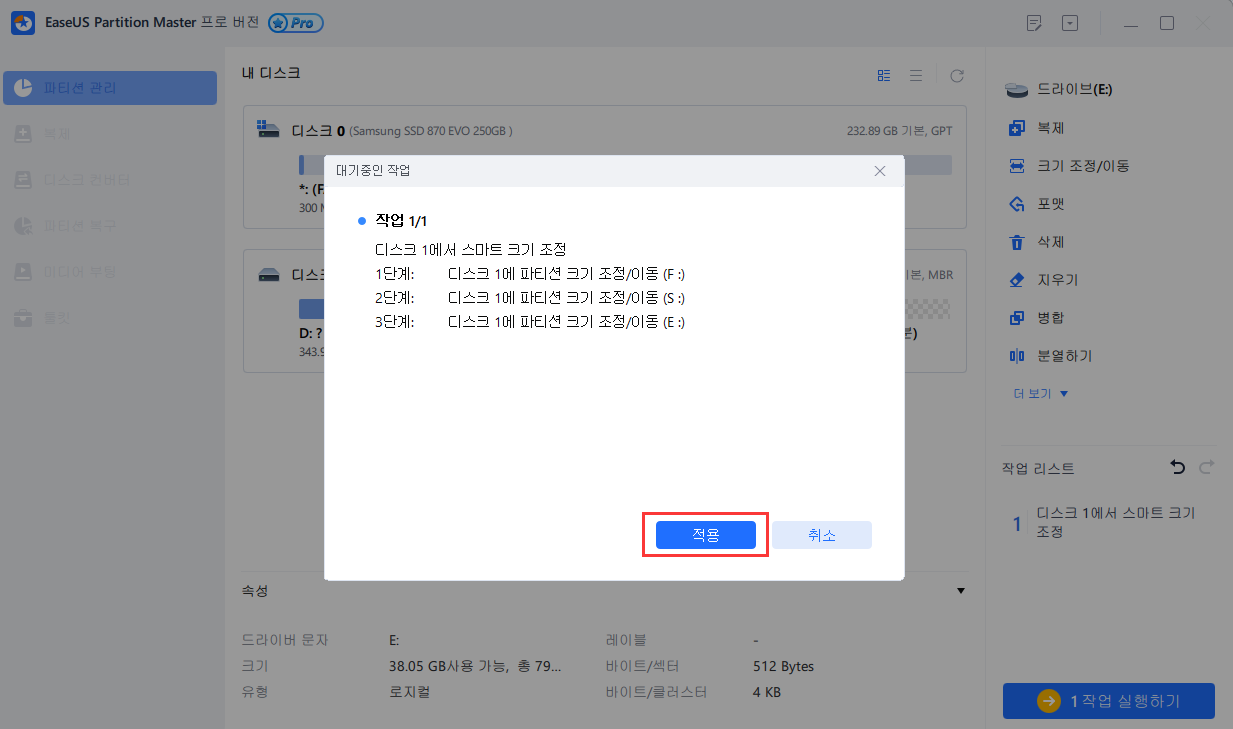
2 단계. 업그레이드 전 시스템 및 파일 백업하기
데이터 손실 문제 또는 시스템 되돌리기 문제를 방지하려면 Windows 10 Pro 버전으로 업그레이드하기 전에 Windows 10 시스템 및 데이터를 백업하는 것이 좋습니다. 전문 Windows 백업 복구 소프트웨어 - EaseUS Todo Backup이 작업을 도와드립니다.
3 단계. Windows 10을 Home에서 Pro 버전으로 무료 업그레이드
1단계와 2단계 후에 아래에 제공된 방법 중 하나를 사용하여 Windows 10을 Home에서 Pro 버전으로 업그레이드할 수 있습니다.
방법 1. Windows Store를 업그레이드하여 Windows 10 Home에서 Pro로 수동 업그레이드
1. Windows Store를 열고 Microsoft 계정으로 로그인한 다음 계정 아이콘을 클릭하고 다운로드 및 업데이트를 선택 합니다 .
2. 스토어를 선택하고 스토어 아래에서 업데이트를 클릭합니다 .
Windows 스토어 업데이트 프로세스가 완료될 때까지 기다립니다.
3. 업데이트 후 검색 상자에서 Windows 10 을 검색하고 클릭하십시오.
4. 그런 다음 설치 를 클릭 하여 Windows 10을 Home에서 Pro 버전으로 업그레이드합니다.
5. 예, 업그레이드 프로세스를 확인 하러 가겠습니다 .를 클릭 합니다.
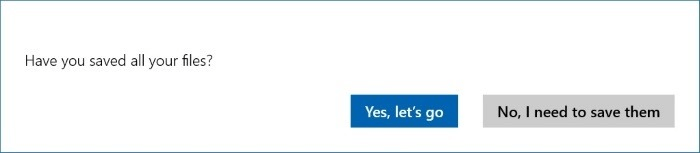
프로세스가 100%이면 거의 완료되었으며 성공 메시지를 받으면 PC를 수동으로 다시 시작해야 합니다.
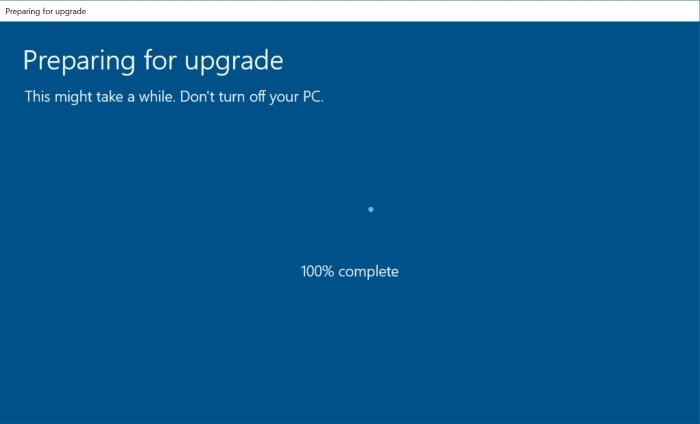
6. 설정 > 업데이트 및 보안 > 활성화 로 이동하여 활성화 되어 있는지 확인합니다. 일반적으로 활성화됩니다. 그렇지 않은 경우 활성화 키를 구입하십시오.
방법 2. 정품 인증 없이 Windows 10을 Home에서 Pro 버전으로 업그레이드
1. 설정 > 업데이트 및 보안 > 활성화로 이동합니다 .
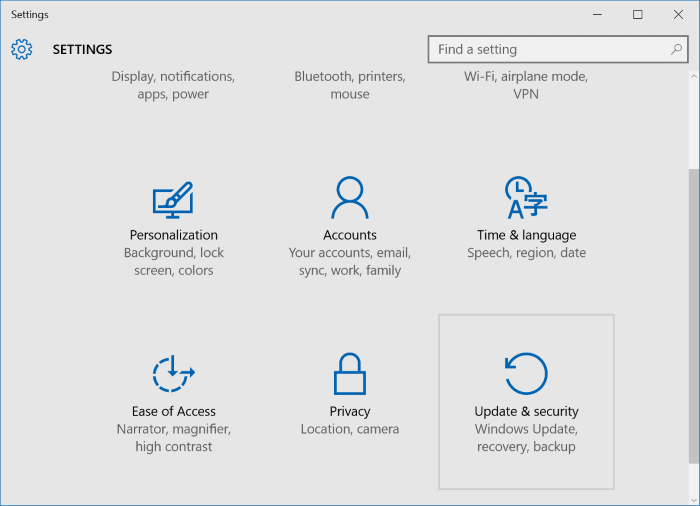
2. 스토어로 이동 > 프로로 업그레이드를 클릭하여 홈 에디션에서 프로 에디션으로 업그레이드하십시오.
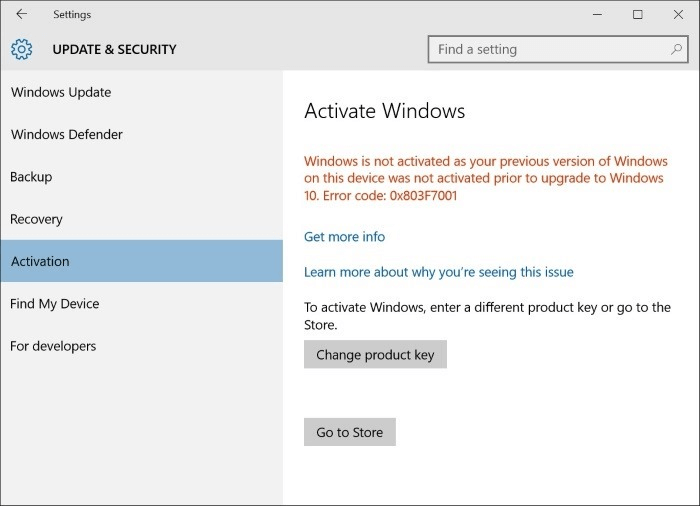
지금은 활성화 키에 대해 비용을 지불할 필요가 없으며 업그레이드 프로세스 후에 나중에 구입할 수 있습니다.
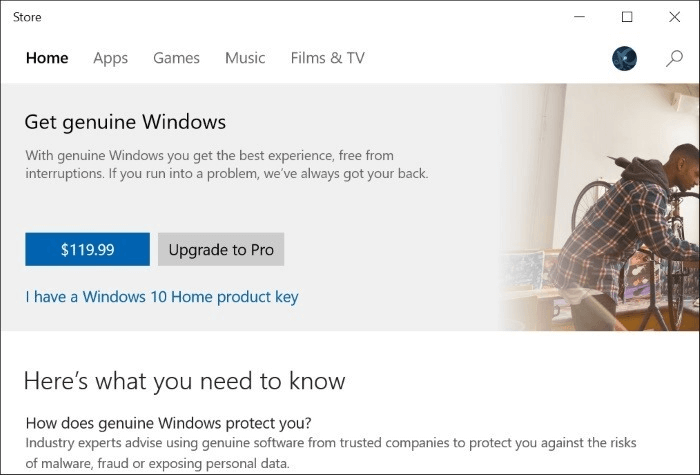
3. Pro 버전의 기능이 표시되면 업그레이드 시작을 클릭하고 확인하러 가겠습니다.
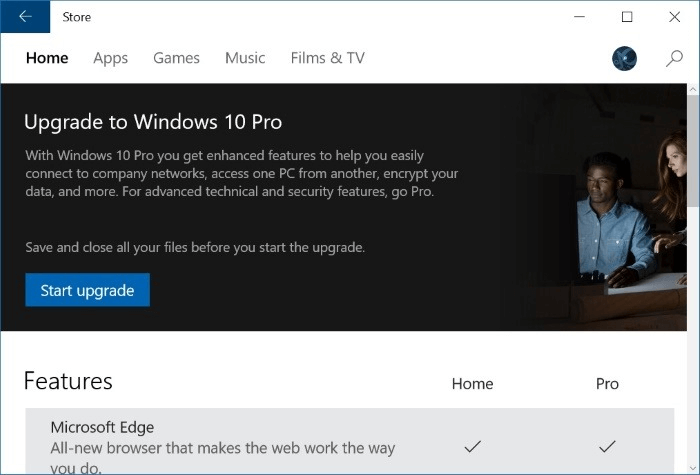
4. 프로세스가 100% 완료될 때까지 기다렸다가 PC를 다시 시작하면 Windows 10 Pro 에디션이 업그레이드되어 PC에 설치됩니다.
이제 PC에서 Windows 10 Pro를 사용할 수 있습니다. 그리고 그때까지 30일 무료 평가판 후에 시스템을 활성화해야 할 수도 있습니다.
Windows 10 업그레이드 후 데이터가 손실된 경우 업그레이드 전에 생성된 백업 이미지에서 데이터를 복원할 수 있습니다.
이전 시스템으로 되돌리려면 Windows 되돌리기 액세스를 시도하여 Pro to Home 에디션을 다운그레이드하거나 시스템 복원을 직접 수행하여 EaseUS Todo Backup에서 생성된 시스템 이미지에서 Windows 10 Pro를 Home으로 다운그레이드할 수 있습니다.
이 글이 도움이 되셨나요?
-
EaseUS Data Recovery Wizard는 강력한 시스템 복구 소프트웨어로, 실수로 삭제한 파일, 악성 소프트웨어로 인해 잃어버린 파일 또는 전체 하드 드라이브 파티션을 복구할 수 있도록 설계되었습니다.
더 보기 -
이전보다 데이터 복구가 어려워진 현재의 고급 디스크 기술 때문에 완벽하지는 않지만, 우리가 본 것 중에서 EaseUS Data Recovery Wizard는 최고입니다.
더 보기 -
EaseUS Data Recovery Wizard Pro는 시장에서 최고로 평가되는 데이터 복구 소프트웨어 프로그램 중 하나로 알려져 있습니다. 파티션 복구, 포맷된 드라이브 복원, 손상된 파일 수리 등과 같은 고급 기능을 제공하고 있습니다.
더 보기
관련 인기글
-
![author icon]() Yvette/Apr 17, 2025
Yvette/Apr 17, 2025 -
Windows 10 업데이트 소요시간 Windows 10 업데이트 해결하는 방법
![author icon]() Yvette/Apr 17, 2025
Yvette/Apr 17, 2025 -
Windows 11 24H2 업데이트 멈춤 오류를 해결하는 방법
![author icon]() Yvette/Apr 17, 2025
Yvette/Apr 17, 2025 -
데이터 손실없이 파티션 크기를 조정 (확장 및 축소)하는 방법
![author icon]() Lily/Jun 24, 2025
Lily/Jun 24, 2025
